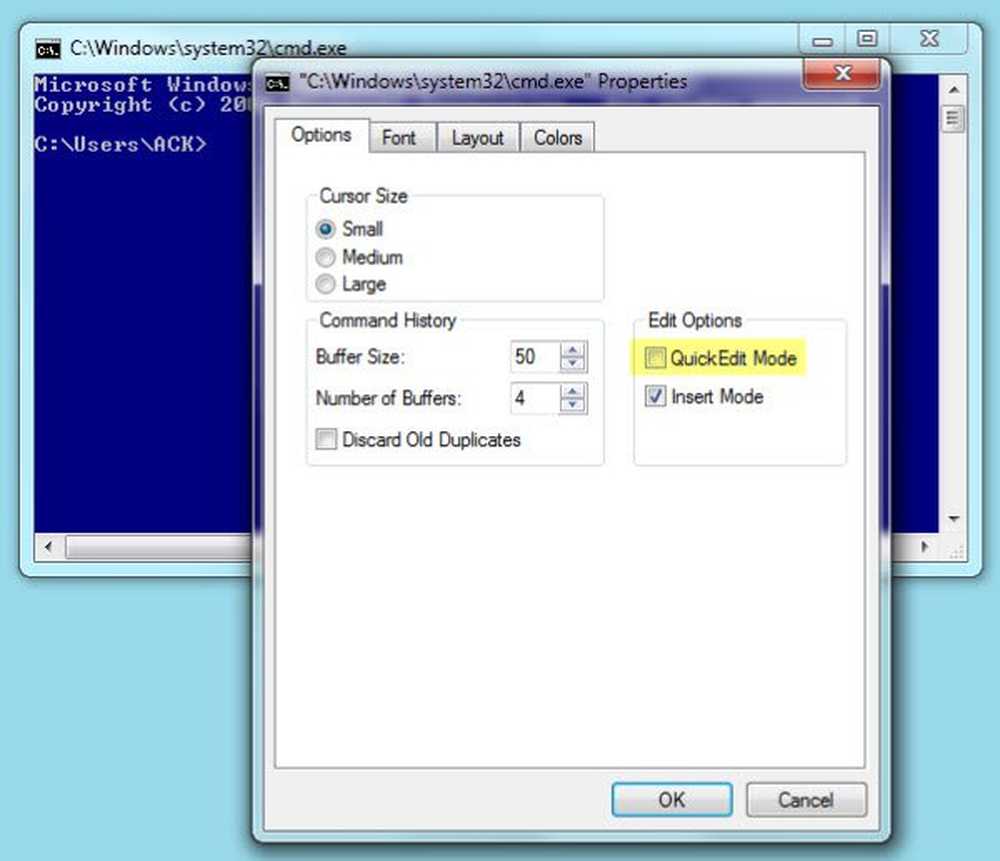Liste des touches de raccourci clavier Adobe Photoshop

Essential Tool Hotkeys pour Photoshop
Bien que ce ne soit pas la liste complète, ce sont les plus couramment utilisés pour plus!
| Clés | Icône visuelle | Description de l'outil |
| M |  | Chapiteau courant |
| Maj-M |   | Changer de mode Marquee |
| V |  | Bouge toi |
| W |  | Baguette magique |
| L |  | Lasso actuel |
| Maj-L |    | Changer de mode d'outil Lasso |
| N |  | Surgir |
| je |  | Outil Pipette |
| Shift-I |    | Basculer entre les outils Pipette |
| J |  | Brosse de santé actuelle ou chemin ou œil |
| Maj-J |    | Basculer entre brosse santé / patch / œil |
| B |  | Crayon ou pinceau ou couleur actuels |
| Maj-B |    | Basculer entre crayon / pinceau / remplacer |
| S |  | Clone actuel ou tampon de motif |
| Maj-S |   | Basculer entre le clone et le tampon de motif |
| E |  | Outil d'effacement actuel |
| Maj-E |    | Basculer entre les outils de gomme |
| g |  | Outil Pot de peinture ou Dégradé actuel |
| Maj-G |   | Basculer entre pot de peinture / dégradé |
| R |  | Flou, netteté ou bavure actuel |
| Maj-R |    | Basculer entre Flou, Netteté ou Smudge |
| O |  | Esquive, brûlure ou éponge actuelle |
| Shift-O |    | Changer d'esquive, de brûlure ou d'éponge |
| P |  | Outil de stylo actuel |
| Shift-P |    | Basculer entre les outils de stylo |
| T |  | Outil de type actuel |
| Shift-T |    | Basculer entre les outils de type |
| U |  | Outil de forme actuelle |
| Shift-U |    | Basculer entre les outils de forme |
| K |  | Outil de distorsion 3D |
| N |  | Outil Caméra 3D |
| H |  | Outil à main |
| Z |  | Outil loupe |
Divers raccourcis clavier pour Photoshop
| Ctrl-Alt-Maj | Sélectionne la zone avec des tons clairs (plus de 50%) |
| Ctrl-W | Fermer le document / l'image en cours (possibilité de dialogue de sauvegarde) |
| Ctrl-Maj-Alt-X | Extrait |
| Ctrl-F | Répéter le filtre |
| Ctrl-A | Tout sélectionner |
| Ctrl-Maj-S | Enregistrer sous… |
| Ctrl-S | sauvegarder |
| Ctrl-Maj-Alt-S | Enregistrer pour le Web |
| Ctrl-L | Niveaux |
| Ctrl-Maj-L | Niveaux automatiques |
| Ctrl-Maj-Alt-L | Contraste automatique |
| Ctrl-K | Préférences |
| Ctrl-Maj-K | Paramètres de couleur |
| Ctrl- ' | la grille |
| Ctrl-J | Nouveau calque par copie |
| Ctrl-Alt-J | Nouvelle couche via copier et renommer la couche |
| Ctrl-Maj-J | Nouvelle couche via coupe |
| Ctrl-Alt-G | Couche de groupe avec la précédente |
| Ctrl-P | Imprimer avec aperçu |
| Ctrl-Alt-P | Imprimer et ouvrir les paramètres de l'imprimante |
| Ctrl-Maj-P | Mise en page |
| Ctrl-U | Teinte / Saturation |
| Ctrl-Maj-U | Désaturer |
| Ctrl-Alt-U | Teinte / Saturation en mode couleur |
| Ctrl-Alt-Maj-E | Fusionner tous les calques visibles dans le calque actif |
| Ctrl-Alt-Maj | Sélectionne la zone avec des tons clairs (plus de 50%) |
| Ctrl-O | Ouvrir |
| Ctrl-Alt-O | Ouvrir comme… |
| Ctrl-Maj-O | Navigateur de fichiers |
| Ctrl-I | Sélection Inverse |
| Ctrl-Maj-Alt-P | Impression directe |
| Ctrl-Alt-X | Modéliste |
Voyez-vous des raccourcis Photoshop superbes que nous avons manqués? Postez vos favoris dans les commentaires ci-dessous!